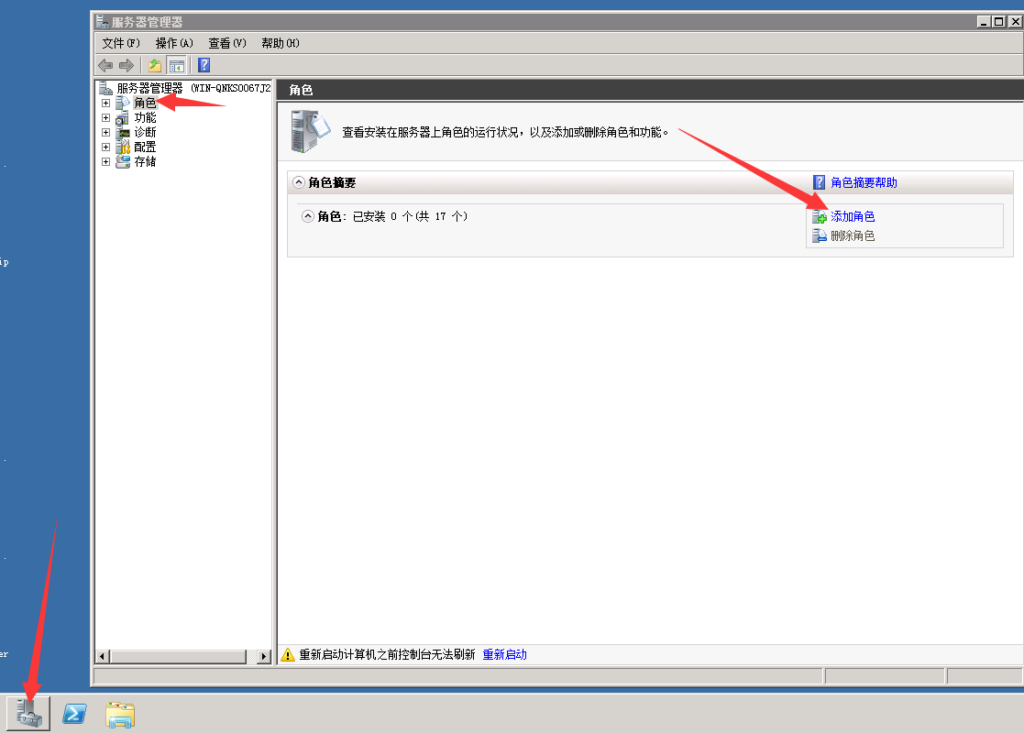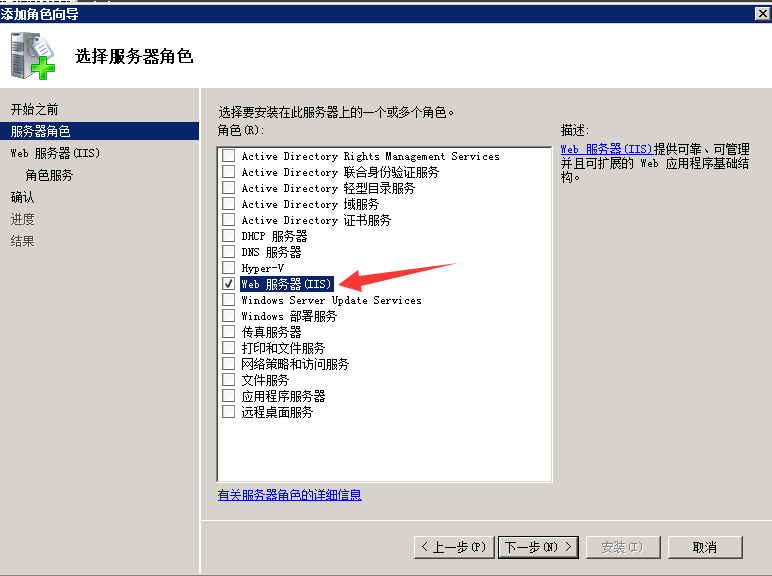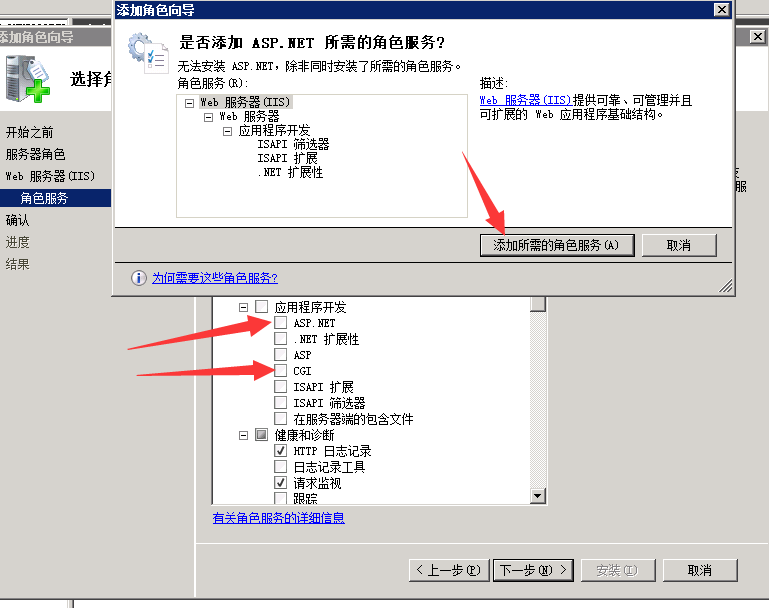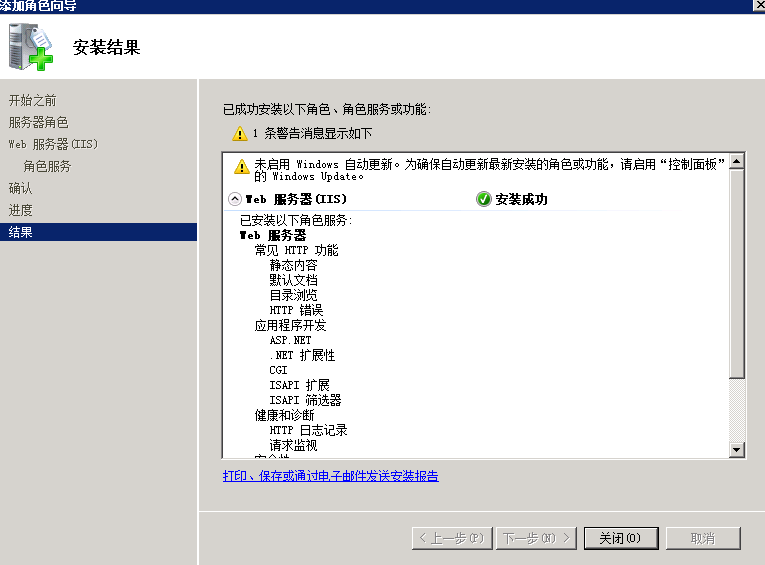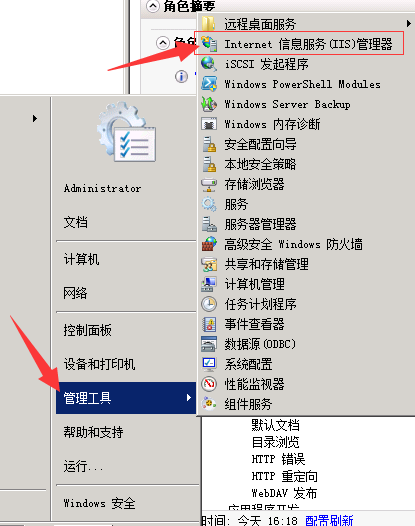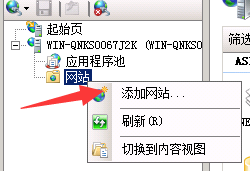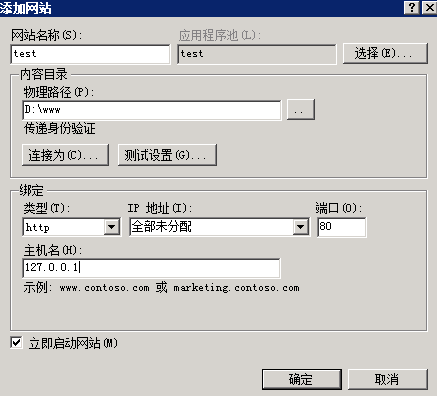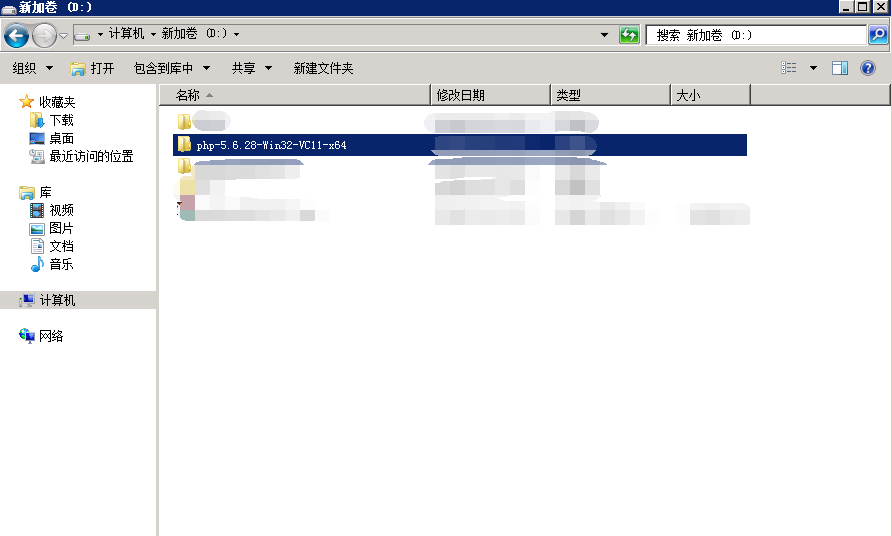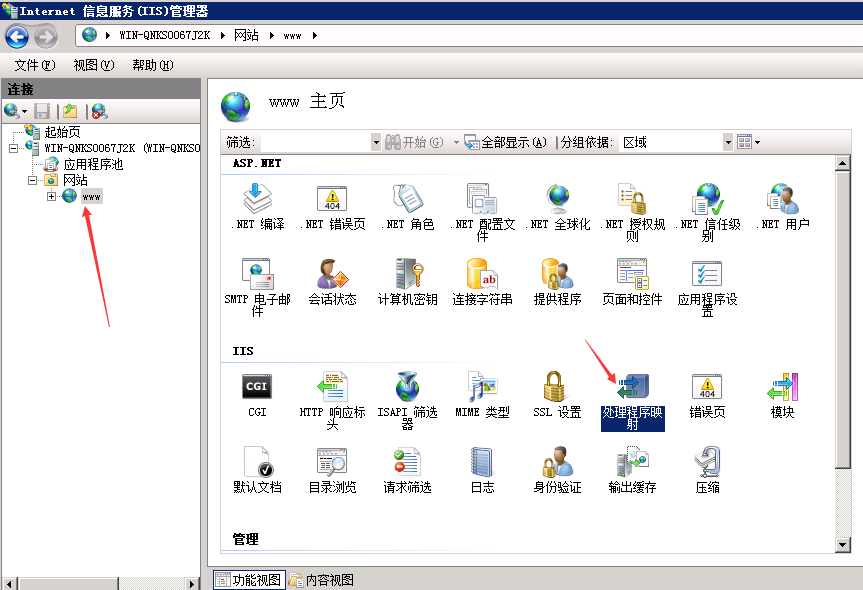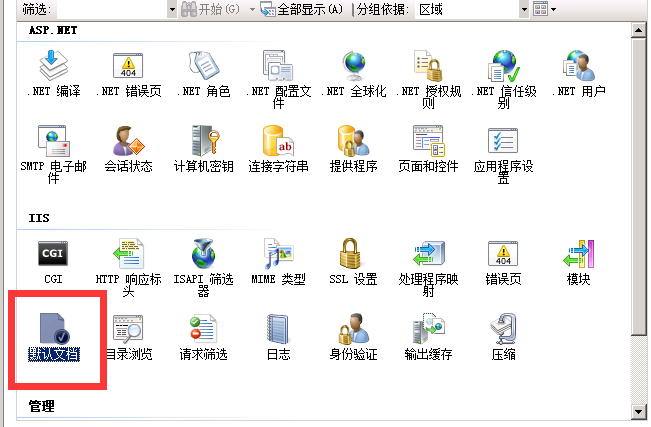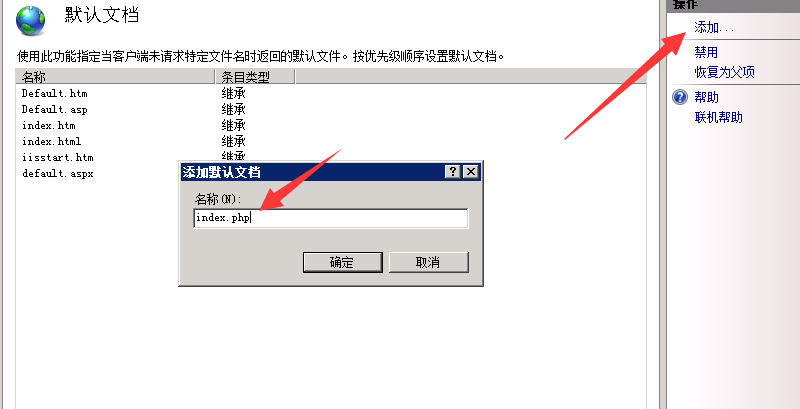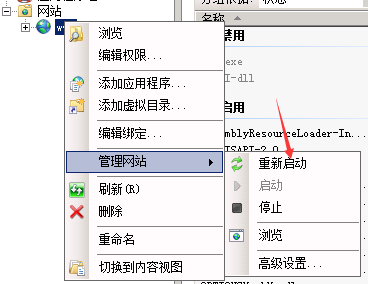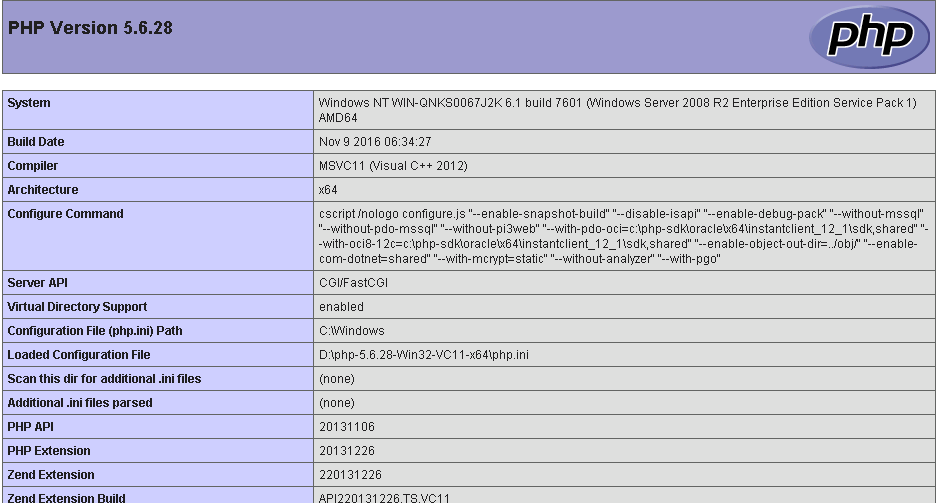windows 2008r2+php5.6.28搭建详细过程 安装IIS7
1、打开服务器管理器(开始-计算机-右键-管理-也可以打开),添加角色
直接下一步
勾选Web服务器(IIS),下一步,有个注意事项继续下一步(这里我就不截图了)
勾选ASP.NET会弹出以下窗口添加所需的角色服务,勾选CGI(这里根据个人情况勾选,CGI是必选的,否则PHP不生效的)
然后直接下一步安装即可,需要等待一小会!
此时已安装成功,关闭即可,打开IIS管理器,如下图
将原来的网站删除,添加新网站
网站名称随便起,物理路径即表示你的根路径,我在D盘建立个www文件夹作为根目录
主机名我这里填写127.0.0.1测试用
确认即可,此时IIS配置完成
安装php
需要先安装所需的微软的DLL运行库
下载地址:http://down.whsir.com/downloads/Microsoftdlllibrary.zip
下载php5.6包:http://windows.php.net/download/
我这里下载的是Zip包
官方下载地址 http://windows.php.net/downloads/releases/php-5.6.28-nts-Win32-VC11-x64.zip
本地下载地址 http://down.whsir.com/downloads/php-5.6.28-Win32-VC11-x64.zip
如何选择Thread Safe和Non Thread Safe版本
Thread Safe是线程安全,执行时会进行线程(Thread)安全检查,以防止有新请求就启动新线程的CGI执行方式而耗尽系统资源。Non Thread Safe是非线程安全,在执行时不进行线程安全检查。
PHP的两种执行方式:ISAPI和FastCGI
ISAPI执行方式是以DLL动态库的形式使用,可以在被用户请求后执行,在处理完一个用户请求后不会马上消失,所以需要进行线程安全检查,这样来提高程序的执行效率,所以如果是以ISAPI方式来执行PHP,建议选择Thread Safe版本;
而FastCGI执行方式是以单一线程来执行操作,所以不需要进行线程的安全检查,除去线程安全检查的防护反而可以提高效率,所以,如果是以FastCGI来执行PHP,建议选择Non Thread Safe版本;
将php解压缩,我这里将解压缩后的文件放在了D盘下,如图
将php文件中php.ini-production文件重命名为php.ini,并修改php.ini文件
extension_dir = “你的PHP安装程序安装路径ext文件夹”
设置时区
查找date.timezone =
改成date.timezone = Asia/Shanghai
|
1
2
3
4
5
6
7
8
9
10
11
12
13
14
15
16
17
18
19
20
21
22
23
24
25
26
27
28
29
30
31
32
33
34
35
36
37
38
39
40
41
42
43
44
45
46
47
48
|
;符号起到注释作用,如下
;去掉,直接复制我下面的可能会有问题)
dll
dll
dll
dll
dll
dll
dll
dll
dll
dll
dll
it
dll
dll
Client
dll
dll
dll
dll
dll
dll
dll
dll
dll
.
//www.php.net/manual/en/snmp.installation.php
dll
dll
dll
dll
dll
dll
dll
dll
1
1
1
0
0
On
On
|
到此为止整个php.ini文件就配置好了,保存退出即可
接下来配置IIS的“处理程序映射”,配置方法以及内容见下图
接下来添加默认主页,点击默认文档添加index.php
网站验证
在网站根下新建个txt文本,写入以下内容
<?php
phpinfo();
?>
保存退出,重命名为index.php,重启网站
1、打开服务器管理器(开始-计算机-右键-管理-也可以打开),添加角色
直接下一步
勾选Web服务器(IIS),下一步,有个注意事项继续下一步(这里我就不截图了)
勾选ASP.NET会弹出以下窗口添加所需的角色服务,勾选CGI(这里根据个人情况勾选,CGI是必选的,否则PHP不生效的)
然后直接下一步安装即可,需要等待一小会!
此时已安装成功,关闭即可,打开IIS管理器,如下图
将原来的网站删除,添加新网站
网站名称随便起,物理路径即表示你的根路径,我在D盘建立个www文件夹作为根目录
主机名我这里填写127.0.0.1测试用
确认即可,此时IIS配置完成
安装php
需要先安装所需的微软的DLL运行库
下载地址:http://down.whsir.com/downloads/Microsoftdlllibrary.zip
下载php5.6包:http://windows.php.net/download/
我这里下载的是Zip包
官方下载地址 http://windows.php.net/downloads/releases/php-5.6.28-nts-Win32-VC11-x64.zip
本地下载地址 http://down.whsir.com/downloads/php-5.6.28-Win32-VC11-x64.zip
如何选择Thread Safe和Non Thread Safe版本
Thread Safe是线程安全,执行时会进行线程(Thread)安全检查,以防止有新请求就启动新线程的CGI执行方式而耗尽系统资源。Non Thread Safe是非线程安全,在执行时不进行线程安全检查。
PHP的两种执行方式:ISAPI和FastCGI
ISAPI执行方式是以DLL动态库的形式使用,可以在被用户请求后执行,在处理完一个用户请求后不会马上消失,所以需要进行线程安全检查,这样来提高程序的执行效率,所以如果是以ISAPI方式来执行PHP,建议选择Thread Safe版本;
而FastCGI执行方式是以单一线程来执行操作,所以不需要进行线程的安全检查,除去线程安全检查的防护反而可以提高效率,所以,如果是以FastCGI来执行PHP,建议选择Non Thread Safe版本;
将php解压缩,我这里将解压缩后的文件放在了D盘下,如图
将php文件中php.ini-production文件重命名为php.ini,并修改php.ini文件
extension_dir = “你的PHP安装程序安装路径ext文件夹”
设置时区
查找date.timezone =
改成date.timezone = Asia/Shanghai
|
1
2
3
4
5
6
7
8
9
10
11
12
13
14
15
16
17
18
19
20
21
22
23
24
25
26
27
28
29
30
31
32
33
34
35
36
37
38
39
40
41
42
43
44
45
46
47
48
|
;符号起到注释作用,如下
;去掉,直接复制我下面的可能会有问题)
dll
dll
dll
dll
dll
dll
dll
dll
dll
dll
dll
it
dll
dll
Client
dll
dll
dll
dll
dll
dll
dll
dll
dll
.
//www.php.net/manual/en/snmp.installation.php
dll
dll
dll
dll
dll
dll
dll
dll
1
1
1
0
0
On
On
|
到此为止整个php.ini文件就配置好了,保存退出即可
接下来配置IIS的“处理程序映射”,配置方法以及内容见下图
接下来添加默认主页,点击默认文档添加index.php
网站验证
在网站根下新建个txt文本,写入以下内容
<?php
phpinfo();
?>
保存退出,重命名为index.php,重启网站